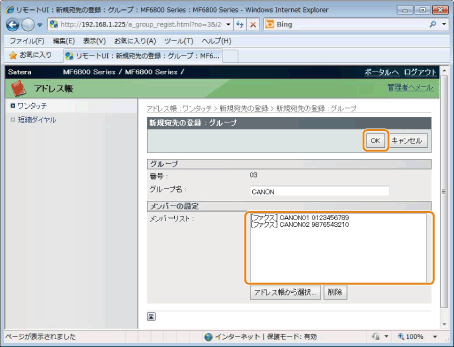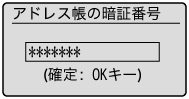グループダイヤルを登録/編集する
以下の操作を行うことができます。
グループダイヤルを登録する
グループダイヤルに宛先を追加する
グループダイヤルから宛先を削除する
グループ名を変更する
グループダイヤルを削除する
|
重要
|
グループダイヤルを登録する前に未登録のワンタッチダイヤルまたは短縮ダイヤルに登録します。グループダイヤル用としてワンタッチダイヤルまたは短縮ダイヤルを空けておいてください。
ワンタッチダイヤルまたは短縮ダイヤルに宛先を登録しておいてください。
|
|
メモ
|
漢字やかなの入力について名称を漢字やかなで入力する場合は、リモートUIから行います。
|
操作パネルから登録/編集する
1
[ ]または[
]または[ ]を押します。
]を押します。
 ]または[
]または[ ]を押します。
]を押します。2
[ ](アドレス帳)を押します。
](アドレス帳)を押します。
 ](アドレス帳)を押します。
](アドレス帳)を押します。
新しくグループダイヤルを登録する場合
|
(1)
|
[
 ]を押します。 ]を押します。 |
||||
|
(2)
|
[
 ][ ][ ]で<アドレス帳に新規登録>を選択して、[OK]を押します。 ]で<アドレス帳に新規登録>を選択して、[OK]を押します。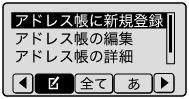
|
||||
|
(3)
|
[
 ][ ][ ]で<ワンタッチ>または<短縮ダイヤル>を選択して、[OK]を押します。 ]で<ワンタッチ>または<短縮ダイヤル>を選択して、[OK]を押します。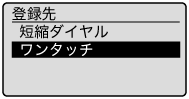 |
||||
|
(4)
|
[
 ][ ][ ]で<グループ>を選択して、[OK]を押します。 ]で<グループ>を選択して、[OK]を押します。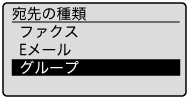 |
||||
|
(5)
|
手順(3)で<ワンタッチ>を選択した場合、[
 ][ ][ ]で登録する番号を選択して、[OK]を押します。 ]で登録する番号を選択して、[OK]を押します。 |
||||
|
(6)
|
[
 ][ ][ ]で<名称>を選択して、[OK]を押します。 ]で<名称>を選択して、[OK]を押します。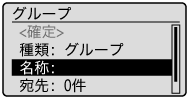 |
||||
|
(7)
|
テンキーを使って<名称>を設定します。
「文字の入力方法」
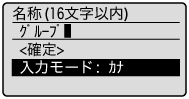 |
||||
|
(8)
|
[
 ][ ][ ]で<確定>を選択して、[OK]を押します。 ]で<確定>を選択して、[OK]を押します。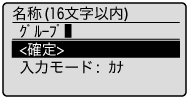 |
||||
|
(9)
|
[
 ][ ][ ]で<宛先>を選択して、[OK]を押します。 ]で<宛先>を選択して、[OK]を押します。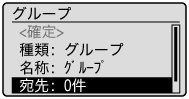 |
||||
|
(10)
|
[
 ][ ][ ]で<追加>を選択して、[OK]を押します。 ]で<追加>を選択して、[OK]を押します。 |
||||
|
(11)
|
[
 ][ ][ ]で追加したい宛先を選択して、[OK]を押します。 ]で追加したい宛先を選択して、[OK]を押します。 |
||||
|
(12)
|
手順(10)、(11)を繰り返して、登録する宛先を選択します。
|
||||
|
(13)
|
[
 ][ ][ ]で<確定>を選択して、[OK]を押します。 ]で<確定>を選択して、[OK]を押します。 |
||||
|
(14)
|
[
 ][ ][ ]で<確定>を選択して、[OK]を押します。 ]で<確定>を選択して、[OK]を押します。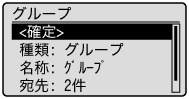 |
登録済みのグループダイヤルに宛先を追加する場合
|
(1)
|
[
 ]を押します。 ]を押します。 |
||||
|
(2)
|
[
 ][ ][ ]で<アドレス帳の編集>を選択して、[OK]を押します。 ]で<アドレス帳の編集>を選択して、[OK]を押します。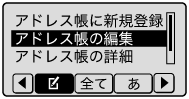
|
||||
|
(3)
|
[
 ][ ][ ]で宛先を追加するグループダイヤルを選択して、[OK]を押します。 ]で宛先を追加するグループダイヤルを選択して、[OK]を押します。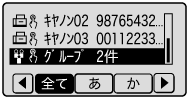 |
||||
|
(4)
|
[
 ][ ][ ]で<宛先>を選択して、[OK]を押します。 ]で<宛先>を選択して、[OK]を押します。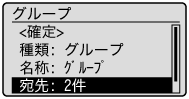 |
||||
|
(5)
|
[
 ][ ][ ]で<追加>を選択して、[OK]を押します。 ]で<追加>を選択して、[OK]を押します。 |
||||
|
(6)
|
[
 ][ ][ ]で追加する宛先を選択して、[OK]を押します。 ]で追加する宛先を選択して、[OK]を押します。 |
||||
|
(7)
|
[
 ][ ][ ]で<確定>を選択して、[OK]を押します。 ]で<確定>を選択して、[OK]を押します。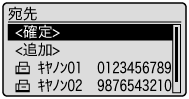 |
||||
|
(8)
|
[
 ][ ][ ]で<確定>を選択して、[OK]を押します。 ]で<確定>を選択して、[OK]を押します。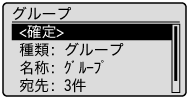 |
登録済みのグループダイヤルから宛先を削除する場合
|
(1)
|
[
 ]を押します。 ]を押します。 |
||||
|
(2)
|
[
 ][ ][ ]で<アドレス帳の編集>を選択して、[OK]を押します。 ]で<アドレス帳の編集>を選択して、[OK]を押します。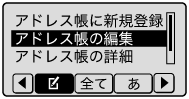
|
||||
|
(3)
|
[
 ][ ][ ]で宛先を削除するグループダイヤルを選択して、[OK]を押します。 ]で宛先を削除するグループダイヤルを選択して、[OK]を押します。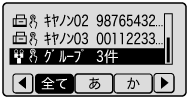 |
||||
|
(4)
|
[
 ][ ][ ]で<宛先>を選択して、[OK]を押します。 ]で<宛先>を選択して、[OK]を押します。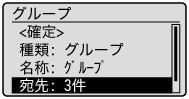 |
||||
|
(5)
|
[
 ][ ][ ]で削除する宛先を選択して、[OK]を押します。 ]で削除する宛先を選択して、[OK]を押します。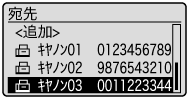 |
||||
|
(6)
|
[
 ][ ][ ]で<グループから削除>を選択して、[OK]を押します。 ]で<グループから削除>を選択して、[OK]を押します。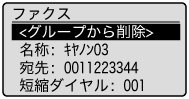 |
||||
|
(7)
|
[
 ]で<はい>を選択して、[OK]を押します。 ]で<はい>を選択して、[OK]を押します。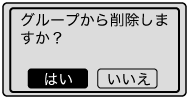 |
||||
|
(8)
|
[
 ][ ][ ]で<確定>を選択して、[OK]を押します。 ]で<確定>を選択して、[OK]を押します。 |
||||
|
(9)
|
[
 ][ ][ ]で<確定>を選択して、[OK]を押します。 ]で<確定>を選択して、[OK]を押します。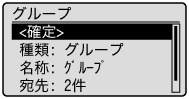 |
登録済みのグループダイヤルのグループ名を変更する場合
|
(1)
|
[
 ]を押します。 ]を押します。 |
||||
|
(2)
|
[
 ][ ][ ]で<アドレス帳の編集>を選択して、[OK]を押します。 ]で<アドレス帳の編集>を選択して、[OK]を押します。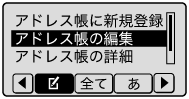
|
||||
|
(3)
|
[
 ][ ][ ]でグループ名を変更するグループダイヤルを選択して、[OK]を押します。 ]でグループ名を変更するグループダイヤルを選択して、[OK]を押します。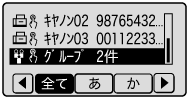 |
||||
|
(4)
|
[
 ][ ][ ]で<名称>を選択して、[OK]を押します。 ]で<名称>を選択して、[OK]を押します。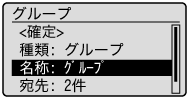 |
||||
|
(5)
|
テンキーを使って<名称>を変更します。
「文字の入力方法」
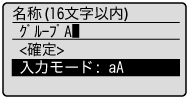 |
||||
|
(6)
|
[
 ][ ][ ]で<確定>を選択して、[OK]を押します。 ]で<確定>を選択して、[OK]を押します。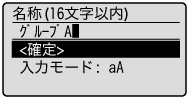 |
||||
|
(7)
|
[
 ][ ][ ]で<確定>を選択して、[OK]を押します。 ]で<確定>を選択して、[OK]を押します。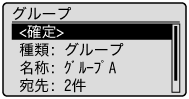 |
登録済みのグループダイヤルを削除する場合
|
(1)
|
[
 ]を押します。 ]を押します。 |
||||
|
(2)
|
[
 ][ ][ ]で<アドレス帳から削除>を選択して、[OK]を押します。 ]で<アドレス帳から削除>を選択して、[OK]を押します。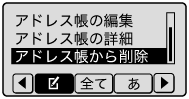
|
||||
|
(3)
|
[
 ][ ][ ]で削除したいグループを選択して、[OK]を押します。 ]で削除したいグループを選択して、[OK]を押します。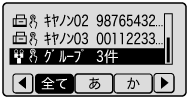 |
||||
|
(4)
|
[
 ]で<はい>を選択して、[OK]を押します。 ]で<はい>を選択して、[OK]を押します。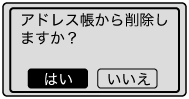 |
3
[ ] (戻る)を押してメニュー画面を閉じます。
] (戻る)を押してメニュー画面を閉じます。
 ] (戻る)を押してメニュー画面を閉じます。
] (戻る)を押してメニュー画面を閉じます。リモートUIから登録/編集する
1
リモートUIを起動し、管理者モードでログインします。
2
[アドレス帳]をクリックします。
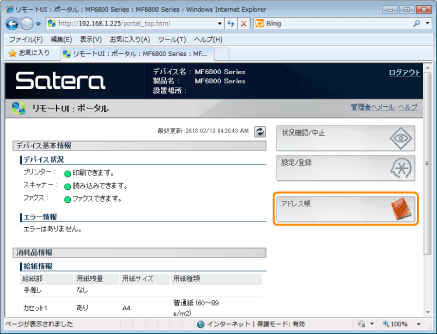
3
[ワンタッチ]または[短縮ダイヤル]をクリックします。
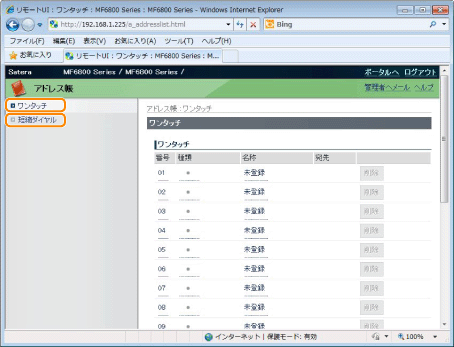
新しくグループダイヤルを登録する場合
手順4に進みます。
登録済みのグループダイヤルに宛先を追加する場合
|
(1)
|
[番号]、[種類]または[名称]をクリックします。
|
|
(2)
|
[編集]をクリックします。
|
|
(3)
|
[アドレス帳から選択]をクリックします。
|
|
(4)
|
プルダウンリストから[ワンタッチ]または[短縮ダイヤル]を選択して、[表示切替]をクリックします。
|
|
(5)
|
グループに追加する宛先のチェックボックスを選択して[OK]をクリックします。
|
|
(6)
|
[メンバーリスト]に登録した宛先が表示されていることを確認し、[OK]をクリックします。
|
登録済みのグループダイヤルから宛先を削除する場合
|
(1)
|
[番号]、[種類]または[名称]をクリックします。
|
|
(2)
|
[編集]をクリックします。
|
|
(3)
|
削除する宛先を[メンバーリスト]から選択して[削除]をクリックします。
|
|
(4)
|
[OK]をクリックします。
|
登録済みのグループダイヤルのグループ名を変更する場合
|
(1)
|
[番号]、[種類]または[名称]をクリックします。
|
|
(2)
|
[編集]をクリックします。
|
|
(3)
|
[グループ名]の名前を変更して、[OK]をクリックします。
|
登録済みのグループダイヤルを削除する場合
削除したい宛先の[削除]をクリックします。
未登録の[番号]、[種類]または[名称]をクリックします。
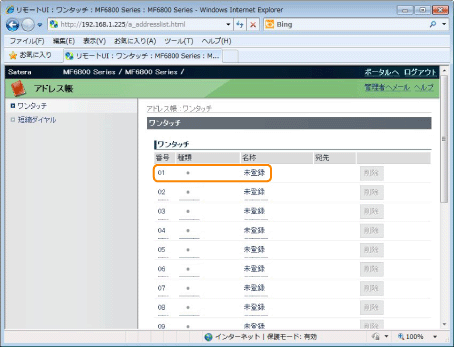
5
[登録する宛先の種類]で[グループ]を選択して、[OK]をクリックします。
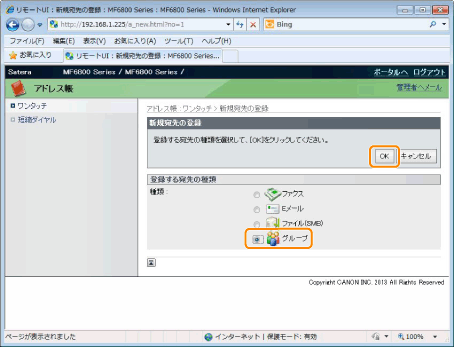
6
[グループ名]に名前を入力して、[アドレス帳から選択]をクリックします。
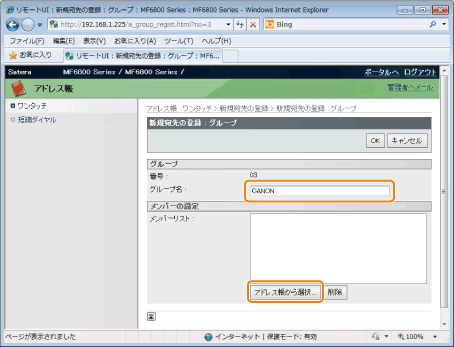
7
グループに登録する宛先を選択します。
|
(1)
|
プルダウンリストから[ワンタッチ]または[短縮ダイヤル]を選択して、[表示切替]をクリックします。
|
|
(2)
|
登録する宛先のチェックボックスを選択します。
|
|
(3)
|
[OK]をクリックします。
|
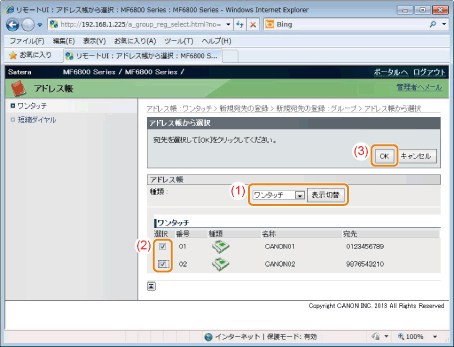
8
[メンバーリスト]に登録した宛先が表示されていることを確認し、[OK]をクリックします。